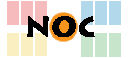| Beide Seiten, vorherige ÜberarbeitungVorherige ÜberarbeitungNächste Überarbeitung | Vorherige Überarbeitung |
| anleitungen:openvpn:mac_os_x [2022/07/22 08:34] – [Konfiguration aktualisieren] Agnieszka Swierczynska | anleitungen:openvpn:mac_os_x [2025/10/12 18:44] (aktuell) – Agnieszka Swierczynska |
|---|
| =====OpenVPN-Konfiguration unter Apple Mac OS X===== | =====OpenVPN-Konfiguration unter Apple Mac OS X===== |
| | **Ab 21.06.2025 muss die neue Konfigurationsdatei verwendet werden. Sie aktualisieren Sie wie unten auf dieser Seite beschrieben.**\\ |
| | |
| Zur Installation der OpenVPN-Software gehen Sie bitte entweder nach der Kurzanleitung oder nach der ausführlichen Anleitung vor. | Zur Installation der OpenVPN-Software gehen Sie bitte entweder nach der Kurzanleitung oder nach der ausführlichen Anleitung vor. |
| |
| | <WRAP box> |
| =====Kurzanleitung===== | =====Kurzanleitung===== |
| * Laden Sie zunächst die aktuelle "Stable"-Version von //Tunnelblick// von [[https://tunnelblick.net/downloads.html|hier]] herunter. | * Laden Sie die aktuelle "Stable"-Version von //Tunnelblick// von [[https://tunnelblick.net/downloads.html|hier]] herunter. |
| **Hinweis:** Die neuste Tunnelblick Version erzeugt einen Warnhinweis, dass die Konfiguration mit zukünftigen Versionen Probleme bereiten könnte. Diese Warnung beeinträchtigt die Funktion nicht. Der Hinweis kann ignoriert werden und wird mit einer zukünftigen Konfigurationsdatei nicht mehr auftreten. | **Hinweis:** Die neuste Tunnelblick Version erzeugt einen Warnhinweis, dass die Konfiguration mit zukünftigen Versionen Probleme bereiten könnte. Diese Warnung beeinträchtigt die Funktion nicht. Der Hinweis kann ignoriert werden und wird mit einer zukünftigen Konfigurationsdatei nicht mehr auftreten. |
| |
| * Laden Sie anschließend unsere OpenVPN-Konfigurationsdatei [[http://noc.rub.de/download/openvpn/RUBvpn_Standard.tblk.zip|RUBvpn_Standard.tblk.zip]] herunter und entpacken Sie sie, falls nicht automatisch geschehen. | * Laden Sie unsere OpenVPN-Konfigurationsdatei [[https://noc.rub.de/download/openvpn/RUBvpn_Standard.ovpn|RUBvpn_Standard.ovpn]] herunter. |
| * Doppelklicken Sie die entpackte OpenVPN-Konfigurationsdatei und importieren Sie sie in //Tunnelblick// -- entweder für alle Benutzer oder nur für den aktuellen. | * Öffnen Sie über das //Tunnelblick//-Icon in der Menüleiste die **//VPN-Details...//** und ziehen die OpenVPN-Konfigurationsdatei in die linke Spante "Konfigurationen". Sie wird dann importiert in Tunnelblick -- entweder für alle Benutzer oder nur für den aktuellen. |
| * Öffnen Sie über das //Tunnelblick//-Icon in der Menüleiste die **//VPN-Details...//** und wählen Sie als OpenVPN-Version **//Neuste//**. Schalten Sie auch alle bis auf das oberste Häkchen ("Netzwerkeinstellungen überwachen") aus. | * Wechseln Sie rechts in die Einstellungen und wählen Sie als OpenVPN-Version **//Neuste//** aus. Schalten Sie auch alle bis auf das oberste Häkchen ("Netzwerkeinstellungen überwachen") aus. |
| * Der Verbindungsauf- und -abbau erfolgt über das Symbol in der Menüleiste. | * Der Verbindungsauf- und -abbau erfolgt über das Symbol in der Menüleiste. |
| |
| -> **Der Tunnel verbindet sich nicht?** In dem Fall, dass keine Verbindung aufgebaut wird, gelangen Sie hier zu den [[https://noc.rub.de/web/faq#fragen_zum_thema_vpnopenvpn|FAQ - Häufig gestellte Fragen]] | -> **Der Tunnel verbindet sich nicht?** In dem Fall, dass keine Verbindung aufgebaut wird, gelangen Sie hier zu den [[https://noc.rub.de/web/faq#fragen_zum_thema_vpnopenvpn|FAQ - Häufig gestellte Fragen]] |
| | </WRAP> |
| | |
| | ---- |
| |
| =====Ausführliche Anleitung===== | =====Ausführliche Anleitung===== |
| | |
| | **Hinweis:** Die neuste Tunnelblick Version erzeugt einen Warnhinweis, dass die Konfiguration mit zukünftigen Versionen Probleme bereiten könnte. Diese Warnung beeinträchtigt die Funktion nicht. Der Hinweis kann ignoriert werden und wird mit einer zukünftigen Konfigurationsdatei nicht mehr auftreten. |
| | |
| | ====Konfigurationsdatei==== |
| | |
| | Bitte laden Sie unsere OpenVPN-Konfigurationsdatei hier herunter und speichern sie: |
| | |
| | * [[https://noc.rub.de/download/openvpn/RUBvpn_Standard.ovpn|RUBvpn_Standard.ovpn]] |
| | |
| | |
| ====Software-Download==== | ====Software-Download==== |
| Laden Sie zunächst die aktuelle "Stable"-Version des OpenVPN-Klienten //Tunnelblick// von folgender (offizieller) Webseite herunter (sollte die neuste Version Probleme bereiten, finden Sie die letzte stable Version [[https://tunnelblick.net/release/Tunnelblick_3.8.4b_build_5602.dmg|hier]]): | Laden Sie zunächst die aktuelle "Stable"-Version des OpenVPN-Klienten //Tunnelblick// von folgender (offizieller) Webseite herunter: |
| |
| * [[https://tunnelblick.net/downloads.html]] | * [[https://tunnelblick.net/downloads.html]] |
| Doppelklicken Sie nun das Tunnelblick-Icon, um die Installation zu beginnen. Sie werden während der Installation nach Ihrem Passwort gefragt. Geben Sie das Passwort ein, mit dem Sie sich an Ihrem Mac anmelden. | Doppelklicken Sie nun das Tunnelblick-Icon, um die Installation zu beginnen. Sie werden während der Installation nach Ihrem Passwort gefragt. Geben Sie das Passwort ein, mit dem Sie sich an Ihrem Mac anmelden. |
| |
| Während der Installation müssen noch einige Fragen beantwortet werden: | Nach der Installation werden Sie gefragt, ob Sie eine Konfigurationsdatei haben. Diese Meldung können Sie beenden. |
| |
| {{:anleitungen:openvpn:mac-02a.png?|}} | |
| {{:anleitungen:openvpn:mac-02b.png?|}} | {{:anleitungen:openvpn:mac-02b.png?|}} |
| |
| Tunnelblick ist jetzt installiert. Fahren Sie mit der Konfiguration fort. | |
| |
| ====Konfiguration==== | ====Konfiguration==== |
| Bitte laden Sie unsere OpenVPN-Konfigurationsdatei hier herunter: | |
| |
| * [[http://noc.rub.de/download/openvpn/RUBvpn_Standard.tblk.zip|RUBvpn_Standard.tblk.zip]] | Starten Sie Tunnelblick, falls es in der oberen rechten Menüleiste noch nicht zu sehen ist. Ist das Tunnelblick-Icon in der Menüleiste zu sehen, klicken Sie es an und wählen **//VPN-Details...//**. Ziehen Sie nun die heruntergeladene Konfigurationsdatei in die linke Spalte "Konfigurationen". |
| |
| Speichern Sie die Datei zum Beispiel auf Ihrem Desktop oder im Download-Ordner ab. Falls Ihr Browser die Datei nicht automatisch entpackt hat, doppelklicken Sie die Datei anschließend einmal, um die Datei **''RUBvpn_Standard.tblk''** zu erhalten. | {{:anleitungen:openvpn:mac-02a.png?|}} |
| |
| Doppelklicken Sie die Datei **''RUBvpn_Standard.tblk''**. | Sie werden jetzt gefragt, ob die Konfiguration nur für diesen oder für alle Benutzer installiert werden soll. Wählen Sie **//Nur für diesen Benutzer//**. |
| | |
| Sie werden jetzt gefragt, ob die Konfiguration nur für diesen oder für alle Benutzer installiert werden soll: | |
| |
| {{:anleitungen:openvpn:mac-03.png?|}} | {{:anleitungen:openvpn:mac-03.png?|}} |
| |
| Wählen Sie **//Nur für diesen Benutzer//**. | |
| |
| Tunnelblick ist nun gestartet und Sie finden das entsprechende Tunnel-Symbol oben rechts neben der Uhr. Klicken Sie darauf und wählen Sie **//VPN-Details...//**. Es erscheint folgendes Fenster: | Tunnelblick ist nun gestartet und Sie finden das entsprechende Tunnel-Symbol oben rechts neben der Uhr. Klicken Sie darauf und wählen Sie **//VPN-Details...//**. Es erscheint folgendes Fenster: |
| Links im neuen Fenster sehen Sie alle geladenen Konfigurationsprofile und können diese mit einem Klick auf das "-" Symbol entfernen. Die neue Konfiguration installieren Sie mit einem Doppelklick auf die neue heruntergeladene Datei.\\ | Links im neuen Fenster sehen Sie alle geladenen Konfigurationsprofile und können diese mit einem Klick auf das "-" Symbol entfernen. Die neue Konfiguration installieren Sie mit einem Doppelklick auf die neue heruntergeladene Datei.\\ |
| |
| Die aktuelle Konfigurationsdatei laden Sie hier [[http://noc.rub.de/download/openvpn/RUBvpn_Standard.tblk.zip|RUBvpn_Standard.tblk.zip]] herunter. | Die aktuelle Konfigurationsdatei laden Sie hier [[https://noc.rub.de/download/openvpn/RUBvpn_Standard.ovpn|RUBvpn_Standard.ovpn]] herunter. |
| |
| {{:anleitungen:openvpn:mac-06.png?660|}} | {{:anleitungen:openvpn:mac-06.png?660|}} |